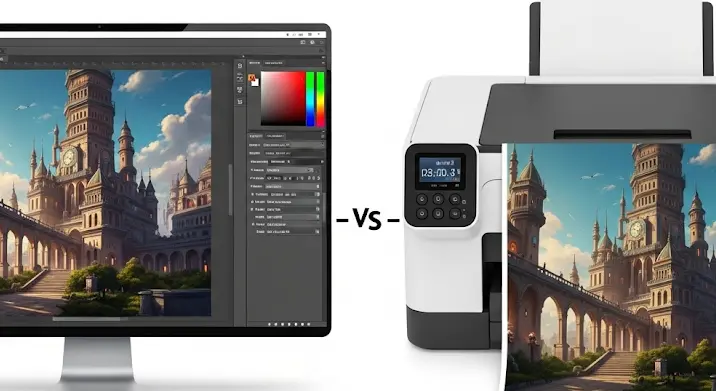
Szereted a Photoshop adta szabadságot a színek terén? Fantasztikus képeket alkotsz, amik a monitoron tökéletesen mutatnak, de amikor eljön a nyomtatás ideje, valami egyszerűen nem stimmel? A színek fakóbbak, elmosódottabbak, vagy éppen teljesen más árnyalatban jelennek meg? Ne aggódj, ezzel a problémával nem vagy egyedül! Sokan küzdenek a nyomtatási színtorzítással, de szerencsére a probléma gyökere feltárható és orvosolható.
Miért Térnek El a Monitoron és a Nyomtatott Képen Látható Színek?
A különbség elsődleges oka a színmodellekben rejlik. A monitorok az RGB (Red, Green, Blue) színmodellt használják, ami additív. Ez azt jelenti, hogy a színeket a vörös, zöld és kék fény keverésével hozzák létre. Minél több fényt adunk hozzá, annál világosabb lesz a szín. A nyomtatás ezzel szemben a CMYK (Cyan, Magenta, Yellow, Key/Black) színmodellt használja, ami szubtraktív. Ebben a modellben a színeket a cián, magenta, sárga és fekete festékek keverésével hozzák létre. Minél több festéket adunk hozzá, annál sötétebb lesz a szín. Ez a két alapvetően eltérő működési elv okozza a legtöbb problémát.
Egyéb Faktorok, Amik Befolyásolják a Nyomtatott Színeket:
- Monitor Kalibráció: A monitor helyes kalibrálása elengedhetetlen a pontos színmegjelenítéshez. Ha a monitorod nem megfelelően van beállítva, akkor a Photoshopban látott színek nem felelnek meg a valóságnak.
- Nyomtató Beállítások: A nyomtató beállításai, mint például a papírtípus és a nyomtatási minőség, jelentősen befolyásolják a végeredményt.
- Papírtípus: A különböző papírok eltérő módon nyelik el a festéket, ami hatással van a színekre.
- Festéktípus: A használt festék minősége és típusa is fontos tényező. A gyengébb minőségű festékek nem feltétlenül adják vissza a színeket olyan pontosan, mint a professzionális minőségűek.
- Photoshop Színbeállítások: A Photoshop színbeállításai, mint például a színprofil, kulcsszerepet játszanak a színkezelésben.
Hogyan Javíthatod a Nyomtatási Színtorzítást?
Szerencsére van néhány lépés, amit megtehetsz a színtorzítás minimalizálása érdekében:
1. Monitor Kalibrálása:
A legfontosabb lépés a monitor kalibrálása. Ezt megteheted egy hardveres kalibrátorral, vagy szoftveresen is. A hardveres kalibrálás pontosabb eredményt ad, de drágább. A szoftveres kalibrálás ingyenes vagy olcsóbb, de kevésbé pontos. Számos online útmutató és szoftver áll rendelkezésre a monitor szoftveres kalibrálásához.
2. A Megfelelő Színmód Kiválasztása:
Bár a Photoshopban dolgozhatsz RGB színmódban, a nyomtatáshoz át kell konvertálnod a képet CMYK színmódba. Ezt a Szerkesztés > Színmód > CMYK Szín menüpontban teheted meg. Fontos megjegyezni, hogy az RGB-ből CMYK-ba való konvertálás során a színek kismértékben változhatnak. Érdemes finomhangolni a színeket a konvertálás után.
3. A Megfelelő Színprofil Használata:
A színprofil egy matematikai leírása a készülék színkezelési képességeinek. A Photoshopban a Szerkesztés > Profil hozzárendelése menüpontban adhatsz hozzá színprofilt a képedhez. A megfelelő színprofil kiválasztása a nyomtatód típusától és a használt papírtól függ. A nyomtató gyártójának weboldalán általában letölthetők a megfelelő színprofilok.
4. A Nyomtató Beállításainak Ellenőrzése:
Győződj meg arról, hogy a nyomtató beállításai megfelelnek a nyomtatni kívánt képnek. Állítsd be a megfelelő papírtípust, nyomtatási minőséget és színbeállításokat. Érdemes kísérletezni különböző beállításokkal, hogy megtaláld a legmegfelelőbbet.
5. Próbanyomat Készítése:
Mielőtt nagy mennyiségben nyomtatnál, készíts egy próbanyomatot. Ez segít az esetleges hibák feltárásában és korrigálásában. A próbanyomatot érdemes a végleges papírra és a végleges nyomtatási beállításokkal elkészíteni.
6. Használj Színhelyesítést:
A Photoshopban is vannak olyan eszközök, amelyekkel javíthatod a színeket. A Kép > Korrekciók menüpontban találhatók a különböző színhelyesítési eszközök, mint például a Fényerő/Kontraszt, Szintek, Görbék, Színegyensúly, Vibráltság és Színárnyalat/Telítettség. Ezekkel az eszközökkel finomhangolhatod a színeket, hogy a nyomtatott kép a lehető legközelebb álljon a monitoron látotthoz.
7. Külső Szolgáltató Használata:
Ha a fenti módszerekkel sem sikerül tökéletes eredményt elérni, érdemes professzionális nyomdai szolgáltatót igénybe venni. A nyomdák rendelkeznek a megfelelő eszközökkel és tapasztalattal a pontos színkezeléshez.
Összegzés
A Photoshop színtorzítás nyomtatáskor egy összetett probléma, melynek több oka is lehet. A monitor kalibrálása, a megfelelő színmód és színprofil kiválasztása, a nyomtató beállításainak ellenőrzése és a próbanyomat készítése mind hozzájárulhatnak a pontosabb színmegjelenítéshez. Ne feledd, a türelem és a kísérletezés kulcsfontosságú a sikerhez!
